Το Linux προσφέρει έναν τόνο διαφορετικών τρόπων παράδοσηςμέσω του δικτύου. Για όσους διαθέτουν φανταστικό υλικό διακομιστή, υπάρχουν Plex και Emby. Είναι επίσης δυνατή η κοινή χρήση αρχείων πολυμέσων μέσω κοινόχρηστων στοιχείων του NFS ή ενός διακομιστή Samba. Ωστόσο, αν χρησιμοποιείτε παλαιότερο υλικό, αλλά θέλετε να παραδώσετε μέσα σε πολλές συσκευές στο δίκτυό σας, υπάρχει ένας καλύτερος τρόπος: Mediatomb. Είναι ένας διακομιστής DLNA που χρησιμοποιεί την παγκόσμια τεχνολογία plug-n-play που υποστηρίζουν τόσες συσκευές, για την παράδοση μέσων μέσω δικτύου. Το λογισμικό διακομιστή Mediatomb είναι πολύ εύκολο να ξεκινήσει και να εγκατασταθεί σε σχεδόν οποιαδήποτε διανομή Linux. Ακολουθεί ο τρόπος χρήσης του Mediatomb για τη δημιουργία ενός διακομιστή DLNA σε Linux.
SPOILER ALERT: Μετακινηθείτε προς τα κάτω και παρακολουθήστε το εκπαιδευτικό βίντεο στο τέλος αυτού του άρθρου.
Εγκαταστήστε το Mediatomb
Ubuntu
sudo apt install mediatomb
Debian
sudo apt-get install mediatomb
Arch Linux
Για να εγκαταστήσετε το Media Tomb στο Arch Linux, πηγαίνετε πρώτα στο AUR και κατεβάστε το στιγμιότυπο για να δημιουργήσετε το πακέτο. Όταν το αρχείο βρίσκεται στο φάκελο "Λήψεις", ανοίξτε ένα τερματικό και εξαγάγετε το.
cd ~/Downloads tar xvzf mediatomb.tar.gz
Με τα αρχεία προέλευσης του Mediatomb να βγαίνουν mediatomb.tar.gz, το επόμενο βήμα είναι να χρησιμοποιήσετε την εντολή CD για να μεταβείτε στον φάκελο που έχει εξαχθεί.
cd mediatomb
Χρησιμοποιήστε την εντολή makepkg για να δημιουργήσετε ένα πακέτο. Λάβετε υπόψη ότι το πακέτο ενδέχεται να αποτύχει να δημιουργηθεί εάν δεν έχετε εγκαταστήσει όλες τις εξαρτήσεις στο σύστημά σας. Για να βεβαιωθείτε ότι έχετε όλες τις εξαρτήσεις, δώστε προσοχή σε αυτό που σας λέει ο διαχειριστής πακέτων Pacman ότι δεν υπάρχει στο σύστημα. Λάβετε υπόψη ότι μπορεί να χρειαστεί να κάνετε λήψη αυτών των εξαρτήσεων από το AUR.
Όταν όλες οι εξαρτήσεις ικανοποιούνται στο Arch, το πακέτο Mediatomb είναι έτοιμο να καταρτιστεί.
makepkg
Αφήστε τον διαχειριστή πακέτων να περάσει και να χτίσει το λογισμικό. Όταν ολοκληρωθεί, θα φτύσει ένα πακέτο tar.xz. Εγκαταστήστε το στο σύστημα με τον διαχειριστή πακέτων Arch Linux.
sudo pacman -U mediatomb.tar.xz
Μαλακό καπέλλο
sudo dnf install mediatomb
OpenSUSE
Ένας εύκολος τρόπος για να αποκτήσετε γρήγορα το Mediatomb DLNAΤο λογισμικό στο σύστημα είναι να το εγκαταστήσετε μέσω της υπηρεσίας δημιουργίας OpenSUSE. Αυτό το πακέτο διακομιστή DLNA υποστηρίζεται για το OpenSUSE Leap 42.3, το Leap 42.2 και το OpenSUSE Tumbleweed.
Για να εγκαταστήσετε το λογισμικό, μεταβείτε στη λήψηκάντε κλικ στην έκδοση του SUSE, ακολουθούμενη από το κουμπί "Εγκατάσταση 1 κλικ". Θα εμφανίσει το εργαλείο εγκατάστασης του λογισμικού YaST και θα εγκαταστήσει το Mediatomb στο σύστημά σας!
Άλλα Linuxes
Το Mediatomb είναι πολύ γνωστό λογισμικό. Ως αποτέλεσμα, είναι σε πολλές διαφορετικές διανομές Linux. Ωστόσο, λόγω του αριθμού των διαφορετικών λειτουργικών συστημάτων Linux, δεν μπορούν να υποστηρίξουν τα πάντα. Εάν το αγαπημένο σας λειτουργικό σύστημα δεν διαθέτει εγκατεστημένο δυαδικό αρχείο, ίσως χρειαστεί να κατεβάσετε τον πηγαίο κώδικα και να δημιουργήσετε τον εαυτό σας το λογισμικό διακομιστή. Για να το κάνετε αυτό, επισκεφτείτε τον ιστότοπο του προγραμματιστή, τραβήξτε τον πηγαίο κώδικα και ακολουθήστε τις οδηγίες!
Ρύθμιση της Mediatomb
Το λογισμικό διακομιστή είναι εγκατεστημένο, αλλά πριν το χρησιμοποιήσετε πρέπει να ενεργοποιήσετε μερικά πράγματα. Ανοίξτε ένα τερματικό και αποκτήστε πρόσβαση root χρησιμοποιώντας: sudo -s. Στο τερματικό, επεξεργαστείτε το αρχείο διαμόρφωσης Mediatomb.
nano /etc/mediatomb/config.xml
Στο εσωτερικό νανο, ψάξτε ui ενεργοποιημένη = "όχι" και να την αλλάξετε ui enabled = "yes". Στη συνέχεια πατήστε Ctrl + O για να το αποθηκεύσετε.
Αφού επεξεργαστείτε το αρχείο διαμόρφωσης για να ενεργοποιήσετε τη διεπαφή ιστού, ήρθε η ώρα να ξεκινήσετε το διακομιστή.
systemctl enable mediatomb systemctl start mediatomb
Το επόμενο βήμα είναι να προσθέσετε μέσα στο διακομιστή σας. Κάνετε αυτό ανοίγοντας μια νέα καρτέλα στο πρόγραμμα περιήγησης ιστού και πλοηγώντας προς: http: // localhost: 50500. Λάβετε υπόψη, localhost μόνο τοπικά. Για να έχετε πρόσβαση στο διακομιστή μέσω του δικτύου, η καλύτερη πορεία δράσης είναι να βρείτε τη διεύθυνση IP του. Για να το κάνετε αυτό, εκτελέστε αυτήν την εντολή:
ip addr show | grep "inet 192.168"
Χρησιμοποιώντας την ip addr show εντολή σε συνδυασμό με grep θα φιλτράρει όλες τις περιττές πληροφορίες και θα εμφανίσει μόνο την τοπική διεύθυνση IP για τον υπολογιστή. Αντιγράψτε το 192.168.1.XXX και καταχωρίστε το στη διεύθυνση URL του προγράμματος περιήγησης ιστού. Για παράδειγμα:
192.168.1.132:50500

Από εδώ, κάντε κλικ στο "Σύστημα αρχείων", στη συνέχεια "PCDirectory "και βρείτε τα αρχεία πολυμέσων σας στον υπολογιστή για να τα προσθέσετε. Κάντε κλικ στο σύμβολο + για να προσθέσετε τα αρχεία πολυμέσων. Επαναλάβετε αυτή τη διαδικασία όπως απαιτείται για να προσθέσετε όλα τα μέσα στο Mediatomb.
Χρησιμοποιώντας Mediatomb
Δεδομένου ότι ο Mediatomb είναι διακομιστής πολυμέσων με δυνατότητα DLNA,η πρόσβαση σε αρχεία από άλλες συσκευές είναι πολύ εύκολη. Σε Linux (λειτουργεί επίσης σε όλα τα λειτουργικά συστήματα που υποστηρίζουν VLC), ο καλύτερος τρόπος για να περιηγηθείτε σε αυτά τα αρχεία είναι με το media player VLC. Κατεβάστε και εγκαταστήστε το και, στη συνέχεια, ακολουθήστε τις οδηγίες για να αποκτήσετε πρόσβαση σε μέσα από το Mediatomb.
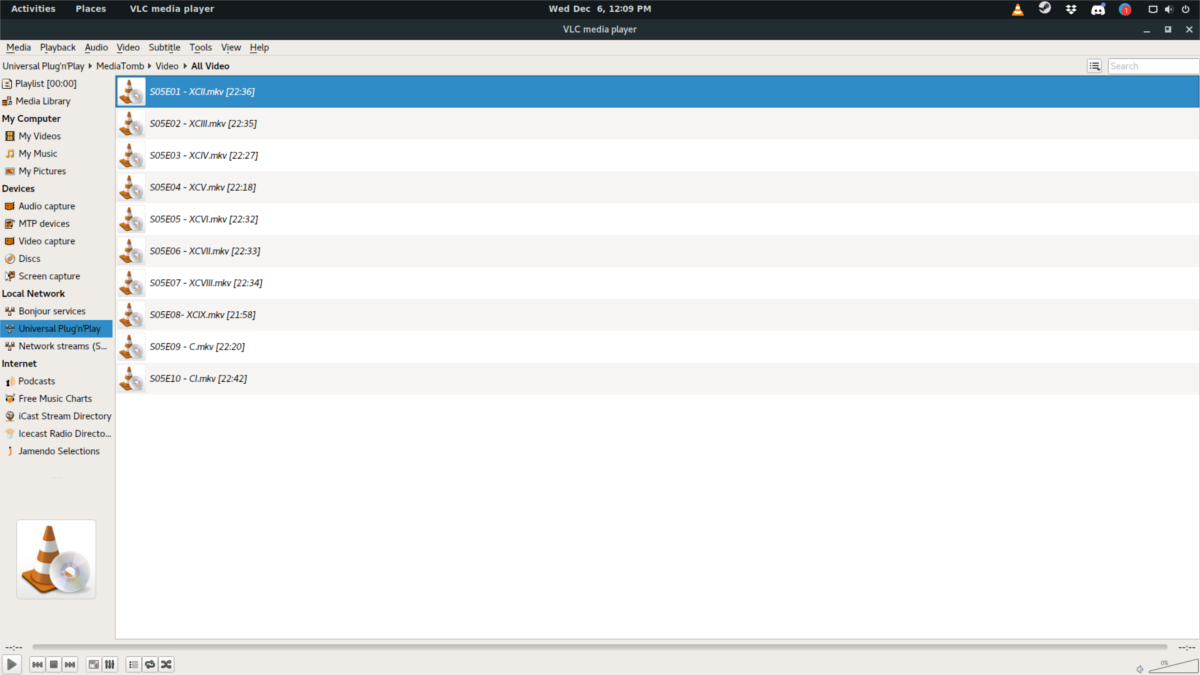
Μέσα στο VLC, κάντε κλικ στο κουμπί αναπαραγωγής για να το πάρετεVLC στη λειτουργία αναπαραγωγής. Μόλις βρίσκεστε στη λειτουργία λίστας αναπαραγωγής, αναζητήστε την ενότητα "Τοπικό δίκτυο". Στο τμήμα αυτό υπάρχουν μερικές επιλογές. Κάντε κλικ στο "Universal Plug'n'Play". Κάνοντας αυτό θα εμφανιστεί ο διακομιστής Mediatomb στο πρόγραμμα περιήγησης playlist ως φάκελος. Κάντε κλικ στο φάκελο και περιηγηθείτε για πρόσβαση στα μέσα σας. Ξεκινήστε την αναπαραγωγή κάνοντας διπλό κλικ στο μεμονωμένο αρχείο πολυμέσων.
Σημείωση: θέλετε να έχετε πρόσβαση στο διακομιστή Mediatomb σε άλλες πλατφόρμες και συσκευές; Ανατρέξτε στο εγχειρίδιο της συσκευής σας για "υποστήριξη DLNA". Οι συσκευές που την υποστηρίζουν περιλαμβάνουν πολλές κονσόλες βιντεοπαιχνιδιών, set top boxes και άλλα.













Σχόλια